Ввод значений трансформации в строке состояния
- Выберите один из инструментов трансформации

- Выделите объект.
- В строке состояния выберите режим ввода значений трансформации. Выберите режим
 Absolute Mode для трансформации объектов в определенное место глобального пространства или
Absolute Mode для трансформации объектов в определенное место глобального пространства или  Offset Mode для трансформации объектов путем установки шага.
Offset Mode для трансформации объектов путем установки шага. - В строке координат, расположенной справа, укажите абсолютные координаты или значения отклонения, впечатав их в поля ввода или перетаскивая счетчик, размещенный рядом с ними (см. рис. 5.25).

Рис. 5.25. Ввод абсолютного значения трансформации перемещения в строке координатОбъект преобразован (рис. 5.26).
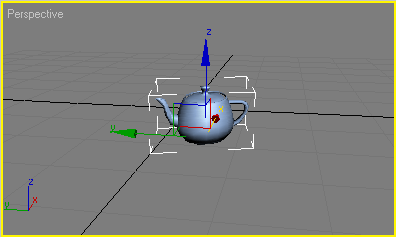
Рис. 5.26. Объект перемещается к точным координатам, которые вы ввели, независимо от ограничения по осиВвод значений трансформации замещает блокировку привязки и ограничение по оси.
